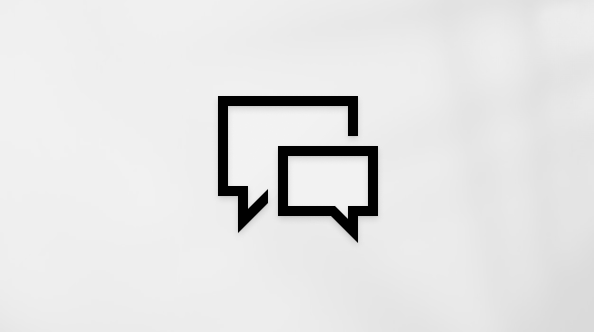Opmerking: U hebt een licentie nodig om alle Copilot in Loop functies te kunnen gebruiken. U kunt Copilot-inhoud delen om samen te werken met Loop-gebruikers die geen licentie hebben. Meer informatie over Microsoft 365 Copilot-licentiesen Microsoft 365 Copilot-abonnementen.
Hebt u inhoud die u wilt verbeteren of wijzigen? Copilot in Loop kan u helpen bij het bewerken of herschrijven van inhoud die al op een Loop pagina bestaat.
-
Als u door Copilot gegenereerde inhoud wilt herschrijven, selecteert u het pictogram


-
Als u bestaande inhoud wilt bewerken, markeert u een woord, zin of alinea. selecteert u vervolgens het pictogram

Tip: Zodra u inhoud hebt gemarkeerd, kunt u ook de drie puntjes selecteren in het menu dat wordt weergegeven en vervolgens Opnieuw schrijven met Copilot selecteren.
-
Voer uw prompt in. U kunt Copilot bijvoorbeeld vragen om de toon, lengte of opmaak van uw inhoud te wijzigen.
-
Als u de toon wilt wijzigen, vraagt u Copilot iets als 'Laat deze tekst professioneel klinken' of 'Dit geluid enthousiaster maken'.
-
Als u de lengte wilt wijzigen, vraagt u Copilot bijvoorbeeld 'Deze tekst korter maken' of 'Deze tekst langer maken'.
-
Als u de opmaak wilt wijzigen, vraagt u Copilot iets als 'De tekst in een koptekst maken' of 'Een tabelkolom voor emoji's toevoegen'.
-
-
Wanneer u de prompt hebt voltooid, selecteert u de pijl ernaast. Copilot genereert een resultaat.
Bekijk het resultaat en beslis of u het wilt behouden. U kunt Copilot ook vragen om meer resultaten te genereren of de uitvoer te verfijnen.
Als u de bewerkingsgeschiedenis wilt zien, klikt u op het Copilot-pictogram om te zien wat u en uw teamleden vraagt of om te zien hoe inhoud is gemaakt.
Meer informatie
Wijzigingen samenvatten in Loop met Copilot in Loop
Een pagina samenvatten met Copilot in Loop